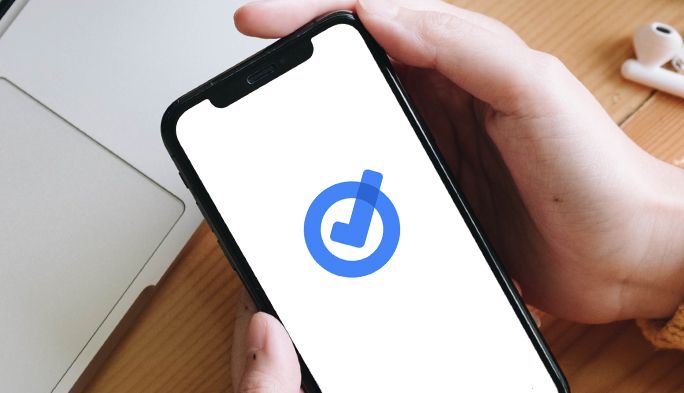2022/02/14
タスク管理に役立つ「Google ToDo リスト」 Google カレンダーとの連携など使い方を紹介
仕事からプライベートまで、多くの人が日々さまざまなタスクをこなしながら生活を送っている。そこで重要となるのが、適切なタスク管理だ。
スマホなどで手軽にタスク管理ができる「ToDoアプリ」が多数登場しているが、なかでも「Google ToDo リスト」アプリはシンプルで使いやすく、Gmailをはじめとした各種ツールとの連携などのメリットもあり、利用者も多い。
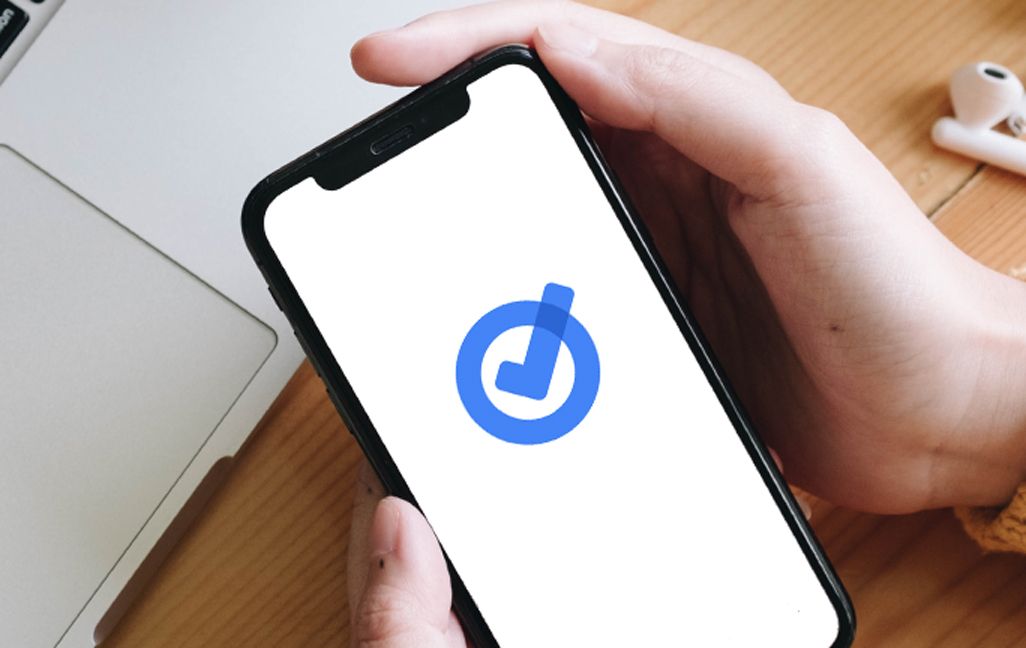
本記事では、「Google ToDo リスト」の基本的な機能や使い方を紹介する。
「Google ToDo リスト」とは?ほかのタスク管理ツールとの違いや便利な使い方
「Google ToDo リスト」はその名の通り、Googleが提供するタスク管理アプリだ。Android OSだけでなくiOSアプリも用意されていて、無料で利用できる。
ここではまず、一般的なタスク管理ツールと「Google ToDo リスト」との違いについて説明しつつ、基本的な機能を紹介する。
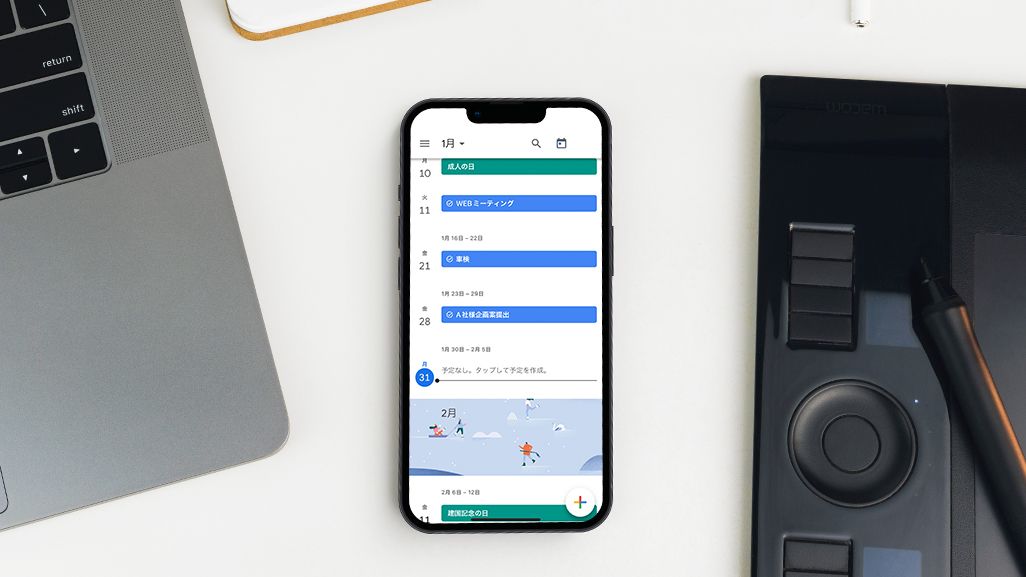
・進捗を関係者で共有できる
「Google ToDo リスト」ならではの特徴としては、進捗を関係者で共有できる点が挙げられる。チームで仕事を行う場合、お互いの進捗をリアルタイムで確認することが重要となる。
「Google ToDo リスト」では指定した相手とタスクを共有することによって、お互いの進捗状況をひと目で確認できる。共有する相手を指定することで、複数のチームに属して仕事をする際の使い分けとしても便利だ。
・案件ごとの管理がしやすい
「Google ToDo リスト」では、簡単な操作でタスクを細かく分類することが可能だ。そのため、仕事とプライベートといった大まかな分類のみでなく、案件ごとに分けてタスクの管理・表示ができる。
複数の案件を抱えているとタスクの数も増え、それぞれの進捗状況などを把握しにくくなったり、抜け漏れが発生したりすることが多い。そこで、タスクを細かく分類し、さらにタスク内タスクなどを活用することで「今やるべきこと」が把握しやすくなる。筆者が実際に使用するなかで、タスク内タスクは非常に便利で仕事の優先順位をつける際にも役立っている。
・繰り返しタスクで、定期的に訪れるタスクも忘れない
繰り返しタスク自体はToDoアプリの基本機能ではあるが、「Google ToDo リスト」では繰り返しタスクの設定が簡単なので非常に便利だ。
また、タスクを登録する際にさまざまなカスタマイズができ、毎日や毎週、毎月といったかたちで繰り返し訪れるタスクに対応しやすいという点も「Google ToDo リスト」の特徴のひとつだ。筆者自身は毎週のタスクよりも隔週で発生するタスクのほうが忘れやすいため、仕事面ではもちろん、自宅のごみ捨てなどにおいても役立っている。
「Google ToDo リスト」の基本的な機能と使い方
「Google ToDo リスト」は無料で利用できるが、Google WorkspaceかGoogleアカウントが必要だ。もちろん、アカウント作成も無料で行えるため、スマホとネット環境さえあればすぐに使用することができる。
ここからは「Google ToDo リスト」の具体的な使い方を実際の画面とともに紹介する。
・タスクの追加/完了/削除
「Google ToDo リスト」のもっとも基本的な使い方が、タスクの追加/完了/削除だ。
まず、新しいタスクを追加するには、ホーム画面下部の[+ボタン]をタップし、タスク名を入力。
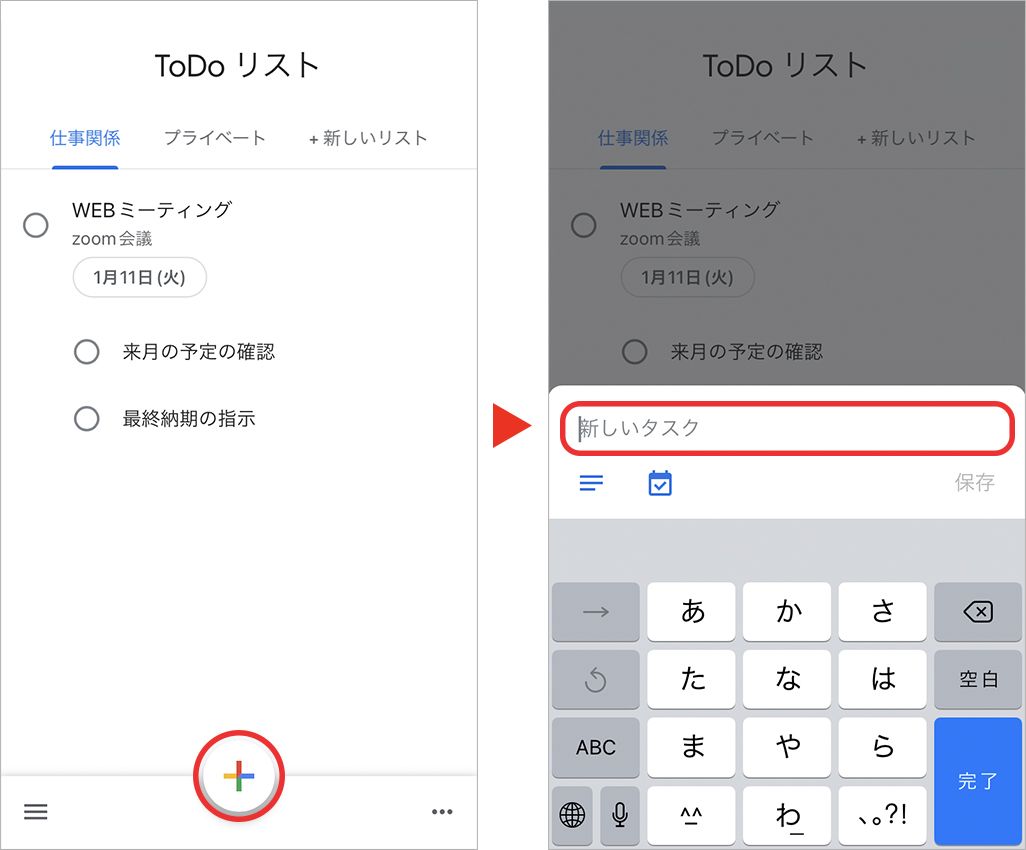
ホーム画面に登録したタスクが表示されるので、再びタップすると詳細設定ができる。
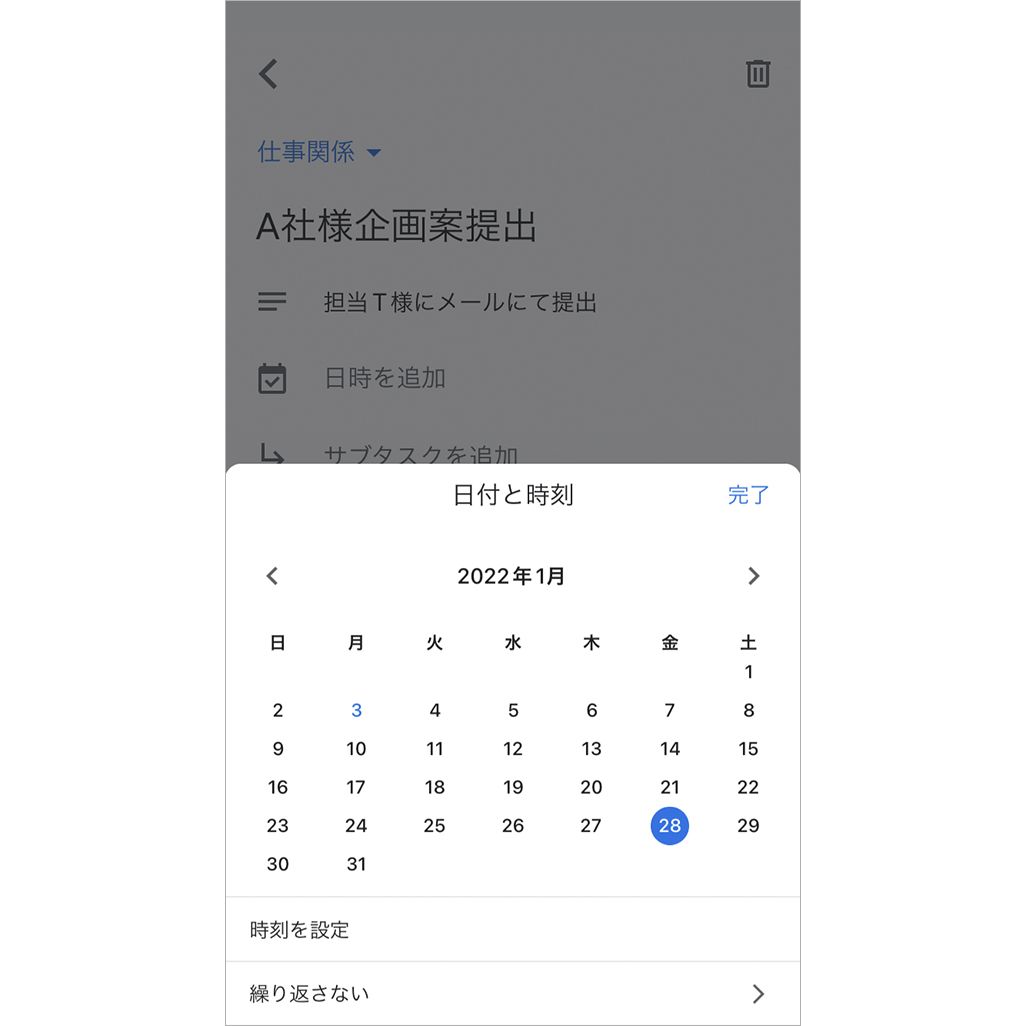
詳細設定ではタスクの内容や日時、そしてタスク内の小タスクにあたるサブタスクの追加が行える。詳細情報を入力しない状態でもタスクは保存可能なので、まだ詳細が決まっていない仕事やちょっとしたメモなどにも使いやすい。
・並べ替え
「Google ToDo リスト」では簡単にタスクの並べ替えも可能となっている。追加順や期限順を選択するだけで、自動でタスクを並び替えられる。
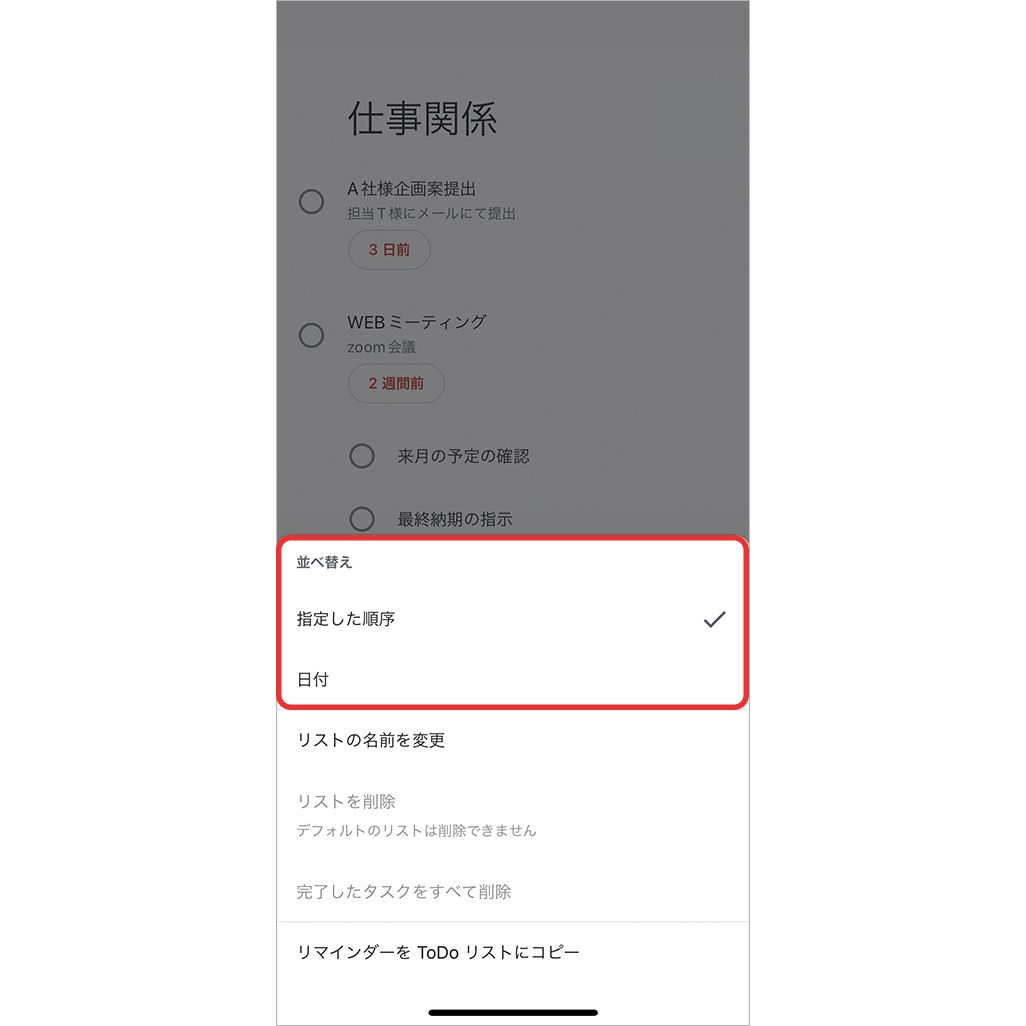
タスクは通常、一覧でわかりやすく表示されているものの、並べ替え機能を使用することで優先順位をわかりやすく表示することができる。スケジュールの整理がうまくいかないという人にとっても使いやすいだろう。
・リストの追加
リストを追加することで、タスクをカテゴリー別に分けることができる。たとえば、仕事とプライベート、またはより細かくプロジェクト別にタスクを分けて管理することも可能だ。
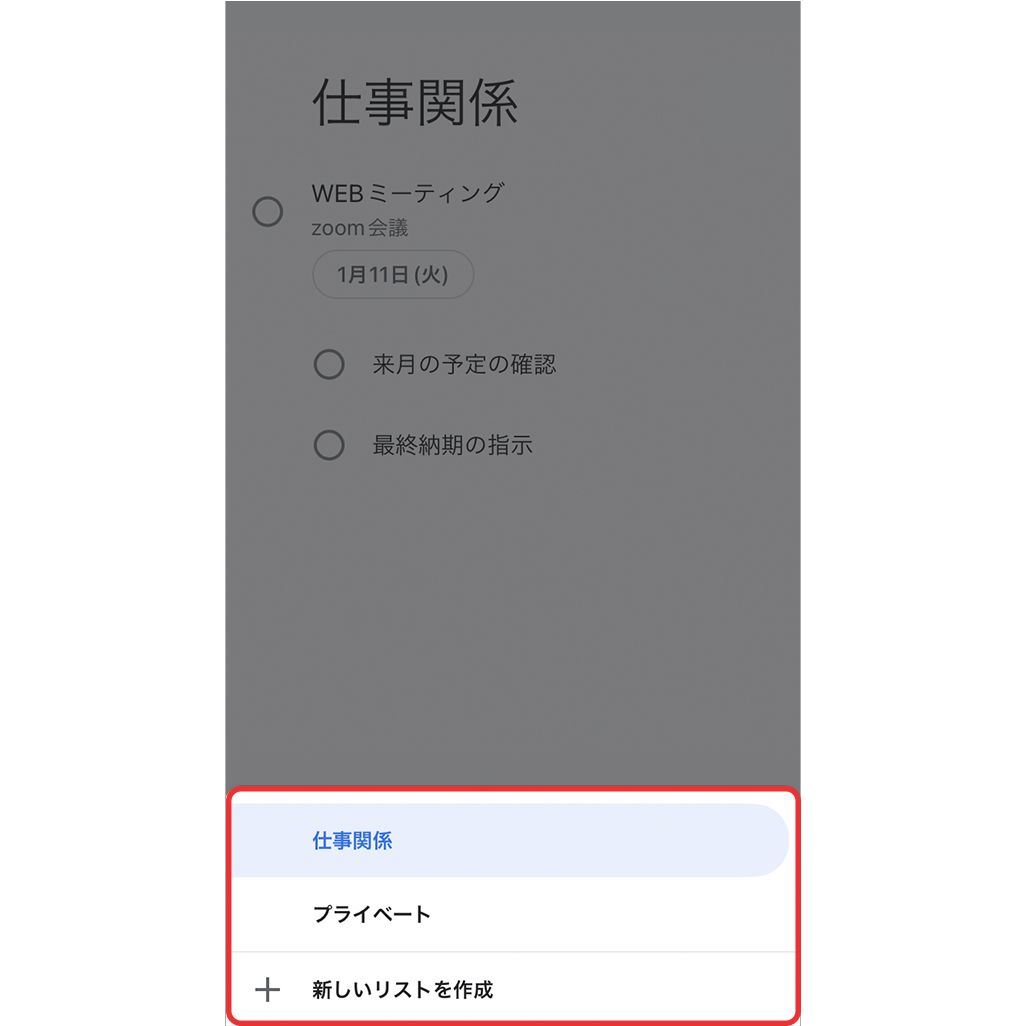
方法は簡単で、メニューを開いて[リストの追加]を選択し、名前を決めるだけで新たなリストにタスクを追加できる。リストの数に制限はないため、タスクの内容などにあわせて使いやすいように調整するといいだろう。
Google ToDo リストの便利なポイント
ここからは、筆者が「Google ToDo リスト」を使っているなかで便利だと感じたポイントをピックアップして紹介する。
・最低限の機能のみ搭載されている
昨今、さまざまな機能を搭載したタスク管理ツールやアプリも登場している。「Google ToDo リスト」はあえて最低限の機能のみに絞ることによって、より使いやすいツールとなっている。シンプルな使い勝手だからこそ、初めて操作する人でも直感的に使いこなすことができるだろう。
筆者はこれまでいくつかのタスク管理ツールを使用してきたが、必要な機能は満たしているものの、操作に慣れるまでに時間がかかり、使うのをやめてしまうケースも少なくなかった。それに対して「Google ToDo リスト」はアイコンの配置や表示メニューもわかりやすく、インストールしてから10分程度で基本的な機能は使いこなせるようになった。
また、機能を限定することでタスク管理というメイン機能のカスタマイズ性が高められている点もポイントだ。スケジューラーとしての機能はGoogle カレンダーとの連携というかたちでアプリとしては切り離されているため、単体のタスク管理ツールとしてシンプルで操作が簡単になっている。前述の通り、「Google ToDo リスト」では単にタスクを追加するだけでなく、細かいリスト分けや並べ替えによって、用途や好みにあわせて自由にカスタマイズできる。
・Googleカレンダーと連携できる
GmailやGoogle カレンダーなどのGoogleのサービスと連携できる点は、「Google ToDo リスト」ならではのメリットといえる。連携することで「Google ToDo リスト」に追加したToDoをGoogle カレンダーでもチェックできるなど、さまざまな使い方ができる。
Gmailとの連携は現時点でPC版のみに限定されるが、会議の予定などに関するメールをドラッグ&ドロップするだけで、メールの内容をそのままタスク化できる点がとても便利に感じている。
その使い勝手の良さに加え、複数の端末で同期して使用できることからビジネスシーンでも定番となっている。同期は自動で行われ、同じアカウントでログインするだけで自動的にカレンダーのスケジュールに予定が追加されるのも便利だ。
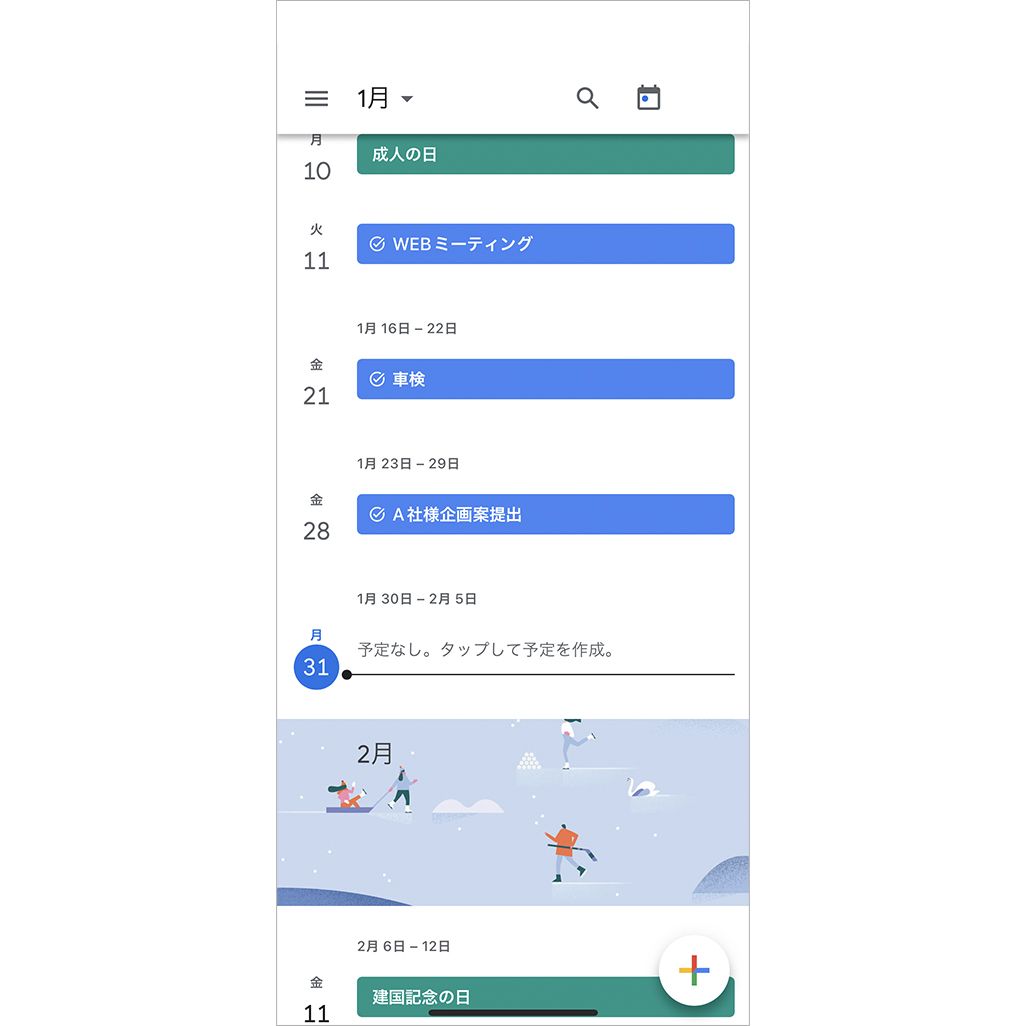
・仕事もプライベートも一括管理できる
タスクのリスト化や、タスク内タスクの作成なども自在に行えるため、「Google ToDo リスト」のみで仕事からプライベートまで一括して管理できる。シンプルな一覧方式のタスク管理とは違い、リスト化することでタスクの種類を分けて追加、確認、完了が可能だ。とくに同時進行する案件の整理において、大きな力を発揮してくれるアプリだと感じている。
GmailやGoogle カレンダーと連携したい人におすすめ
「Google ToDo リスト」は、使い勝手の良さやGoogle カレンダーとの連携など、タスクやスケジュール管理に非常に役立つ。Googleアカウントがあれば誰でも無料で利用できるので、タスク管理ツールを探している人はぜひ一度試してみてほしい。カスタマイズ性も高いため、これまで以上に管理がしやすくなるだろう。
文:TIME&SPACE編集部